Windows 10-ში პრობლემების აღმოფხვრის ხელსაწყოთა ზოლის დამატება დავალების პანელზე
როგორ დავამატოთ Troubleshooters Toolbar ამოცანების პანელზე Windows 10-ში
ამის ნაცვლად ან დამატებით პრობლემების აღმოფხვრის კონტექსტური მენიუ, ასევე შეგიძლიათ გქონდეთ ინსტრუმენტთა პანელი ამოცანების ზოლში, რომელიც საშუალებას გაძლევთ პირდაპირ გაუშვათ Windows 10-ში პრობლემების მოგვარების ცალკეული საშუალებები. ეს ძალიან სასარგებლოა იმ დროს, როდესაც თქვენ ხვდებით რა ჭირს OS-ს.
რეკლამა
OS-სთან დაკავშირებული სხვადასხვა პრობლემების გადასაჭრელად, Windows 10 მოყვება მრავალი ჩაშენებული პრობლემების მოგვარების საშუალება. ზოგჯერ ისინი მართლაც სასარგებლოა და შეუძლიათ პრობლემის სწრაფად მოგვარება. კლასიკური მართვის პანელი შეიცავს ყველა პრობლემის აღმოფხვრას ერთ ხედში. ეს არის ის, რასაც ჩვენ გამოვიყენებთ როგორც ჩვენი ხელსაწყოთა ზოლის კონტენტს ამ პოსტში.
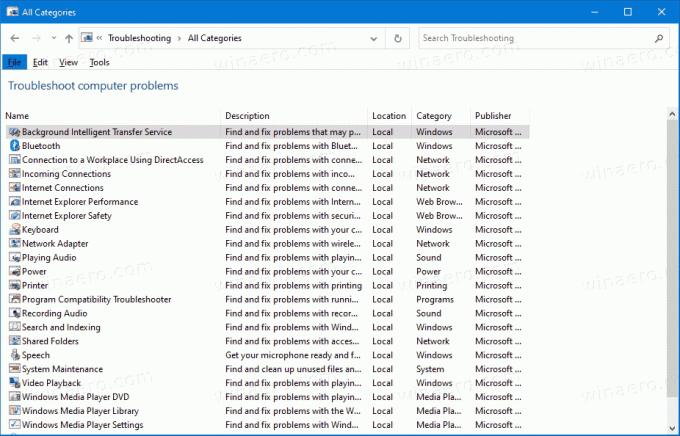
გარდა ამისა, Microsoft-მა დაამატა ყველა არსებული პრობლემების მოგვარების საშუალება პარამეტრების აპში დაწყებიდან Windows 10 build 15019. ბმული საწყისიდან კლასიკური მართვის პანელი
ასევე ხსნის ახალი პარამეტრების გვერდი. Windows 10-ში პრობლემების აღმოფხვრის გასაშვებად, შეგიძლიათ ეს გვერდი, ბილიკის მიყოლებითპარამეტრები \ განახლება და უსაფრთხოება \ პრობლემების მოგვარება.
Windows 10 მოიცავს პრობლემების მოგვარების უამრავ ინსტრუმენტს. მათ შორისაა
- ინტერნეტ კავშირები
- აუდიოს დაკვრა
- პრინტერი
- ვინდოუსის განახლება
- Ლურჯი ეკრანი
- ბლუთუზი
- აპარატურა და მოწყობილობები
- მთავარი ჯგუფი
- შემომავალი კავშირები
- კლავიატურა
- Ქსელის შეერთება
- Ძალა
- პროგრამის თავსებადობის პრობლემების აღმოფხვრა
- აუდიოს ჩაწერა
- ძიება და ინდექსირება
- გაზიარებული საქაღალდეები
- მეტყველება
- ვიდეოს დაკვრა
- Windows Store აპები
- ...და მეტი.
ეს პოსტი გაჩვენებთ როგორ დაამატოთ პრობლემების აღმოფხვრის ხელსაწყოთა პანელი ამოცანების პანელში Windows 10.
Windows 10-ში პრობლემების აღმოფხვრის ხელსაწყოთა ზოლში დავამატოთ
- ჩამოტვირთეთ შემდეგი ZIP არქივი: ჩამოტვირთეთ Troubleshooters-toolbar-folder.zip
- შეინახეთ Troubleshooters-toolbar-folder.zip ფაილი ნებისმიერ საქაღალდეში.
- განბლოკვა გადმოწერილი ფაილი.
- ახლა გახსენით გადმოწერილი ZIP ფაილი და დააკოპირეთ Troubleshooters საქაღალდე ისეთ ადგილას, სადაც შეინახავთ მას. დავდებ მას
c:\data\winaero\Troubleshooters.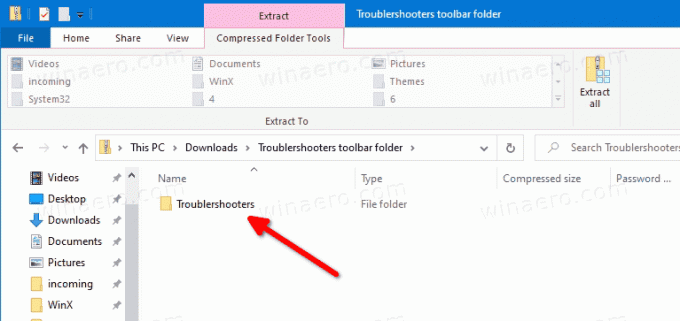
- ახლა დააწკაპუნეთ დავალების პანელზე მარჯვენა ღილაკით და აირჩიეთ ხელსაწყოების პანელი > ახალი ხელსაწყოების პანელი... კონტექსტური მენიუდან.

- დაათვალიერეთ თქვენი პრობლემების მოგვარების საშუალებები საქაღალდე და დააწკაპუნეთ აირჩიეთ საქაღალდე ღილაკი საქაღალდის ბრაუზერის დიალოგში.
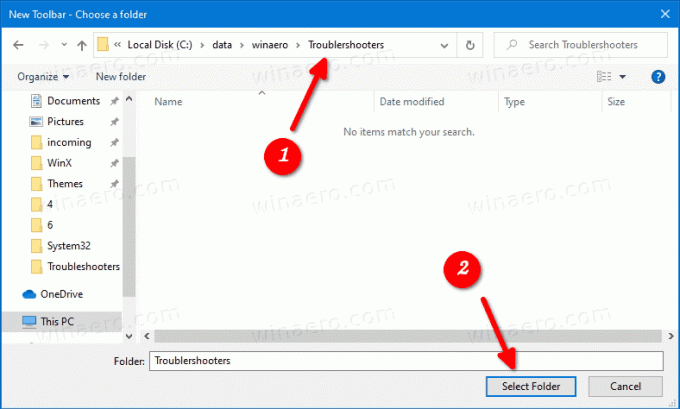
- შეიქმნება ახალი ინსტრუმენტთა პანელი, რომელიც მოგცემთ სწრაფ წვდომას Windows 10-ის ყველა პრობლემის აღმოფხვრაზე.
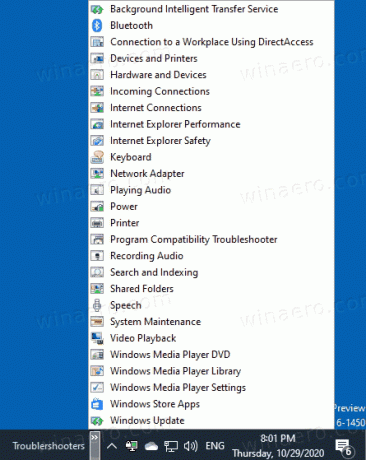
- თქვენ შეგიძლიათ დააკონფიგურიროთ ინსტრუმენტთა ზოლი მასზე მაუსის მარჯვენა ღილაკით და მისი პარამეტრების შეცვლით.
თქვენ დაასრულეთ.
შენიშვნა: ინსტრუმენტთა ზოლის შექმნის ნაცვლად, შეგიძლიათ ჩაამაგრეთ Troubleshooters საქაღალდე ამოცანების პანელზე ან Საწყისი მენიუ.
ბოლოს, ინსტრუმენტთა ზოლის მოსაშორებლად, დააწკაპუნეთ დავალების ზოლზე მაუსის მარჯვენა ღილაკით და გააუქმეთ მონიშვნა (მონიშვნა) Troubleshooters-ის პანელი.
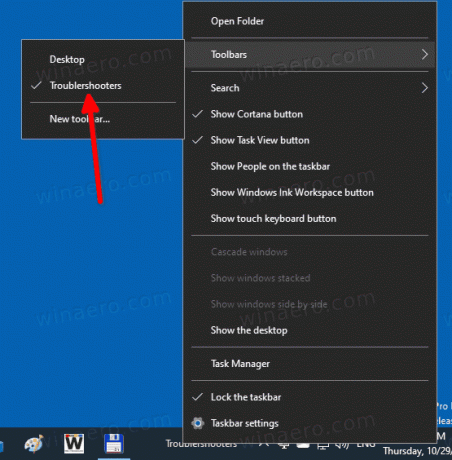
Როგორ მუშაობს
თქვენ მიერ გადმოწერილი მალსახმობი ყველა ახორციელებს msdt.exe ჩაშენებული ხელსაწყო. ის იწვევს პრობლემების მოგვარების პაკეტს ბრძანების სტრიქონში ან ავტომატური სკრიპტის ნაწილად და საშუალებას აძლევს დამატებით ვარიანტებს მომხმარებლის შეყვანის გარეშე.
ბრძანების სინტაქსი ასეთია.
msdt -id
აქ თქვენ უნდა შეცვალოთ ნაწილი ფაქტობრივი პრობლემების მოგვარების საშუალებით, მაგ.
msdt.exe -id SearchDiagnostic
ზემოაღნიშნული ხაზი გახსნის ძიების და ინდექსირების პრობლემების აღმოფხვრას.
თქვენ ნახავთ პაკეტის სახელებს აქ.
Ის არის!


